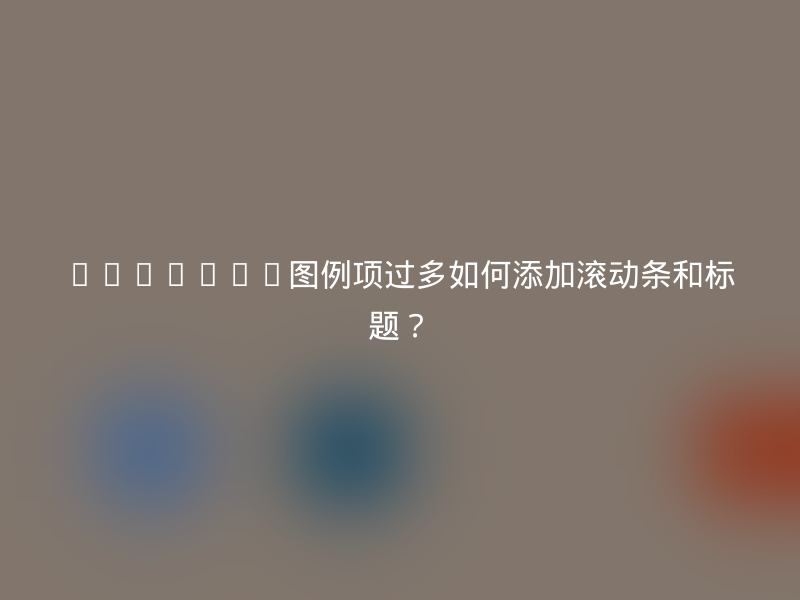echarts图例项过多?轻松添加滚动条和标题!
本文将指导您如何解决ECharts图例项过多导致显示不全的问题,通过添加滚动条和标题,提升图表易用性和可读性。

核心问题: 如何有效管理大量ECharts图例项,确保在有限空间内清晰显示所有项目?
解决方案:
1. 添加滚动条:
ECharts 提供了内置的滚动功能。只需在 legend 组件中设置 type: 'scroll' 即可自动添加垂直滚动条。 所有图例项将完整显示,用户可通过滚动条查看。
示例配置:
legend: {
type: 'scroll',
// 其他legend配置项...
}2. 添加标题:
ECharts 本身不直接支持图例标题。 您可以通过以下方法实现:
-
方法一:使用独立文本元素: 在 ECharts 图表上方添加一个
或其他文本元素作为标题,并通过 CSS 样式进行定位和样式调整,使其与图例组件对齐。 -
方法二:使用更高级的布局组件: 如果您的项目使用更高级的 UI 框架(如 Vue、React 等),可以利用框架提供的布局组件(如 Grid、Flexbox 等)将标题和图例组件组合在一起,实现更灵活的布局和样式控制。
记住,无论选择哪种方法添加标题,都需要确保标题样式与 ECharts 图表保持一致,以获得最佳视觉效果。 合理的样式和布局设计将显著提高图表整体的可读性和用户体验。